发布时间:2016-11-02 15: 13: 59
FL Studio编曲软件录制面板可以设置与录制有关的选项,它还有一个用来设置音符对齐的全局吸附选择器。刚接触水果这款音乐制作软件的同学通常不是很清楚这里的知识的,下面小编就给大家讲解一下。
1、首先,我们来全局预览一下FL Studio的录制面板,如下图:

2、其次,我们来看一下什么是输入键盘对应的钢琴键盘。如果LED的指示灯是亮着的则表明此时这个选项的开关是打开的。此时,FL Studio就会把计算机的键盘模拟成一个MIDI键盘,和真的MIDI键盘是很像的哦~我们不仅可以使用它录制音符还可以试听各种各样的音色,缺点就是它没有力度响应。
我们在该按钮上鼠标右击就会打开基准音映射菜单。如果我们选择C4,那么计算机键盘的Z键就会对应钢琴卷轴中的C4;如果选择C5,计算机键盘上的Z键就对应钢琴卷轴中的C5,以此类推。
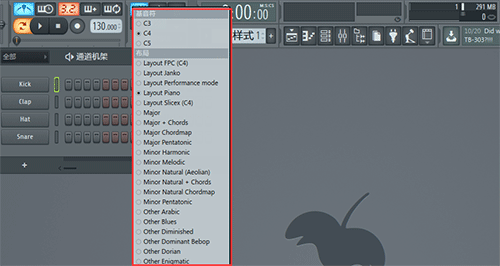
3、接着,我们再来看一下节拍器。我们鼠标左键点击节拍器后就会打开它,这时候我们在每一个节拍的开头都会发出节拍提示声音即每一个小节开始一拍的声音会被加重。我们通常在使用MIDI键盘录制音符时会用到它,它能很好的保持速度稳定与演奏的准确性。举个例子,我们平常练琴的节拍器和它的功能是一样的。
鼠标右击节拍器可以更换节拍器的声音。可选的声音有踩擦、滴答声和哔哔声,如下图所示:
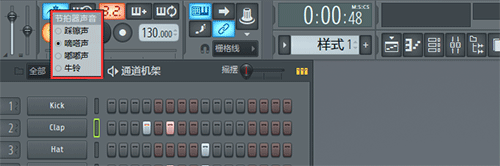
4、最后再来说一下输入时开始。当有信号输入时开始录音或播放,鼠标左键点击激活该按钮,然后点击播放按钮,FL Studio就会初一等待输入状态。
关于FL Studio录制面板的知识就讲到这里,剩下的知识我们在后期也会为大家讲解的。欢迎对音乐制作有兴趣的同学关注小编的FL Studio教程哦~
展开阅读全文
︾